
Microsoft Office est un outil essentiel pour de nombreux utilisateurs, facilitant la productivité grâce à des programmes tels que Word, Excel et Outlook. Cependant, les utilisateurs sont parfois confrontés à des problèmes qui empêchent le bon fonctionnement.
Un problème courant est « Erreur de compte. Il y a des problèmes avec votre compte »message qui peut apparaître lors de l'utilisation des applications Office. Cela peut perturber votre capacité à accéder à certaines fonctionnalités, à enregistrer des fichiers dans le cloud ou à synchroniser efficacement les données.
Le message « Erreur de compte. Il y a des problèmes avec votre compte » indique généralement un problème de connexion de votre compte Microsoft à la suite Office. Cela peut se produire pour plusieurs raisons, telles qu'un logiciel Office obsolète, des problèmes avec les informations d'identification du compte ou des conflits avec l'activation d'Office. Des utilisateurs ont signalé avoir vu cette erreur après des modifications apportées à leur compte Microsoft, telles que des réinitialisations de mot de passe ou des mises à jour des informations de sécurité, ainsi qu'après des mises à jour d'Office ou de Windows susceptibles de perturber le lien entre le logiciel et le compte.
Certaines causes courantes de ce problème incluent une déconnexion temporaire entre votre appareil et les serveurs d'authentification de Microsoft, des licences expirées ou des données de compte corrompues stockées sur la machine locale. Des problèmes de réseau, tels qu'une connectivité Internet instable ou des paramètres de proxy, peuvent également empêcher Office de vérifier votre compte.
Pour résoudre le problème « Erreur de compte. Il y a des problèmes avec votre compte »dans Microsoft Office, diverses solutions sont disponibles, allant de simples vérifications, comme vérifier les informations d'identification du compte et s'assurer que votre Office est à jour, à des étapes plus avancées telles que la suppression des informations d'identification mises en cache, la réinitialisation des paramètres d'Office. , ou réinstaller la suite Office si nécessaire.
Pour un dépannage automatique, l'utilisation de FortectMac Washing Machine X9 L'outil de réparation de PC peut aider à détecter et à résoudre efficacement les problèmes sous-jacents de Windows et d'Office, en restaurant les fonctionnalités normales.
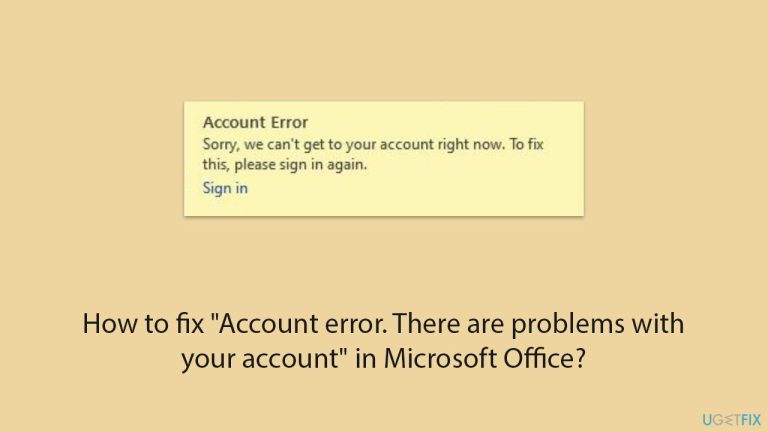
Un logiciel Office obsolète peut entraîner des problèmes de connexion ou des erreurs de compte. La mise à jour garantit que vous exécutez la dernière version avec tous les correctifs.
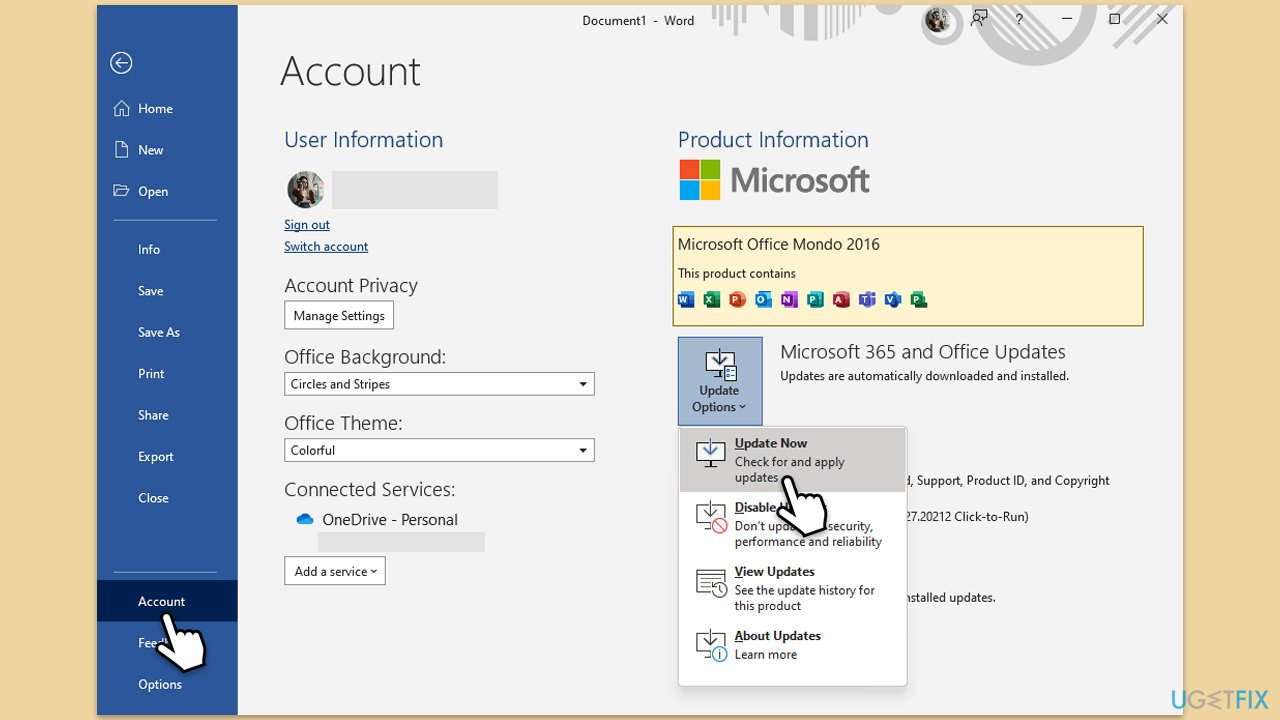
Les outils de dépannage intégrés peuvent détecter et résoudre automatiquement les problèmes liés à la vérification du compte.
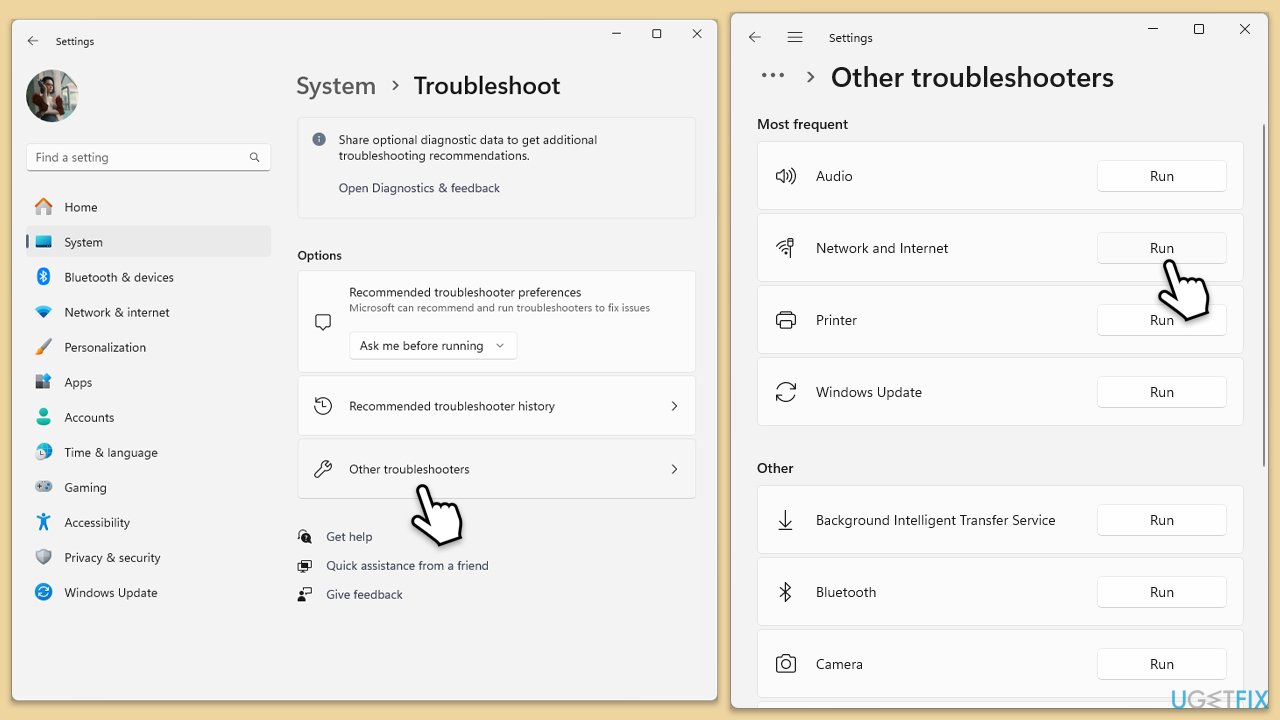
Sous Windows 10, exécutez l'utilitaire de résolution des problèmes réseau comme suit :
La suppression des informations d'identification stockées dans Windows Credential Manager peut corriger les données de compte corrompues susceptibles de provoquer des erreurs.
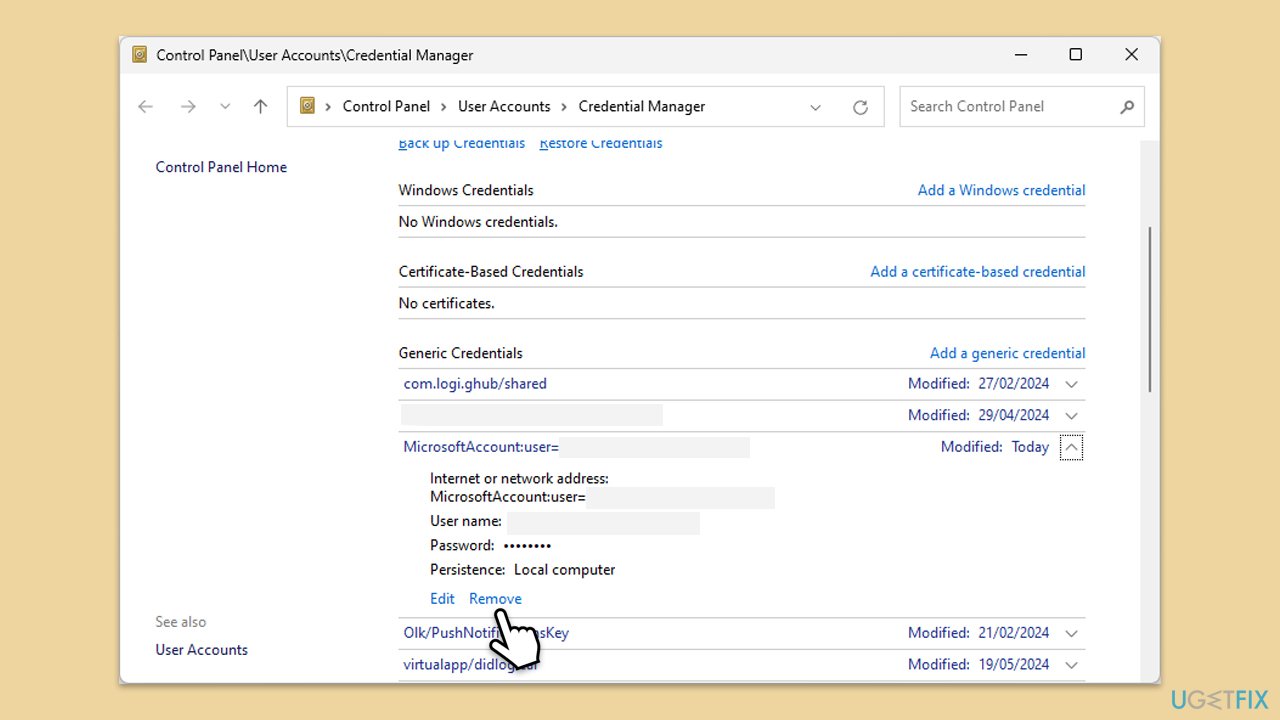
Si votre licence Office est expirée ou n'est pas correctement activée, sa réactivation peut résoudre l'erreur de compte.
La réparation d'Office peut résoudre tous les problèmes logiciels sous-jacents qui affectent la connectivité de son compte.
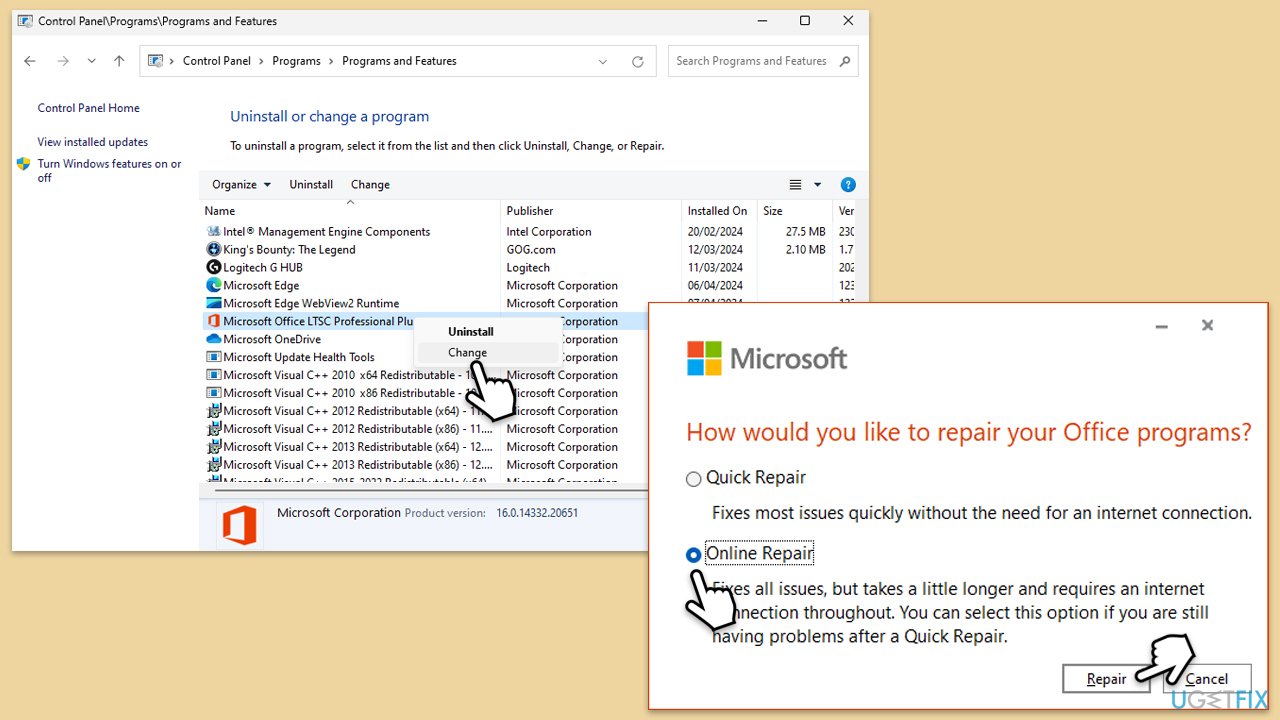
Si d'autres solutions ne résolvent pas le problème, la réinstallation d'Office peut actualiser l'installation et résoudre des problèmes plus profonds.
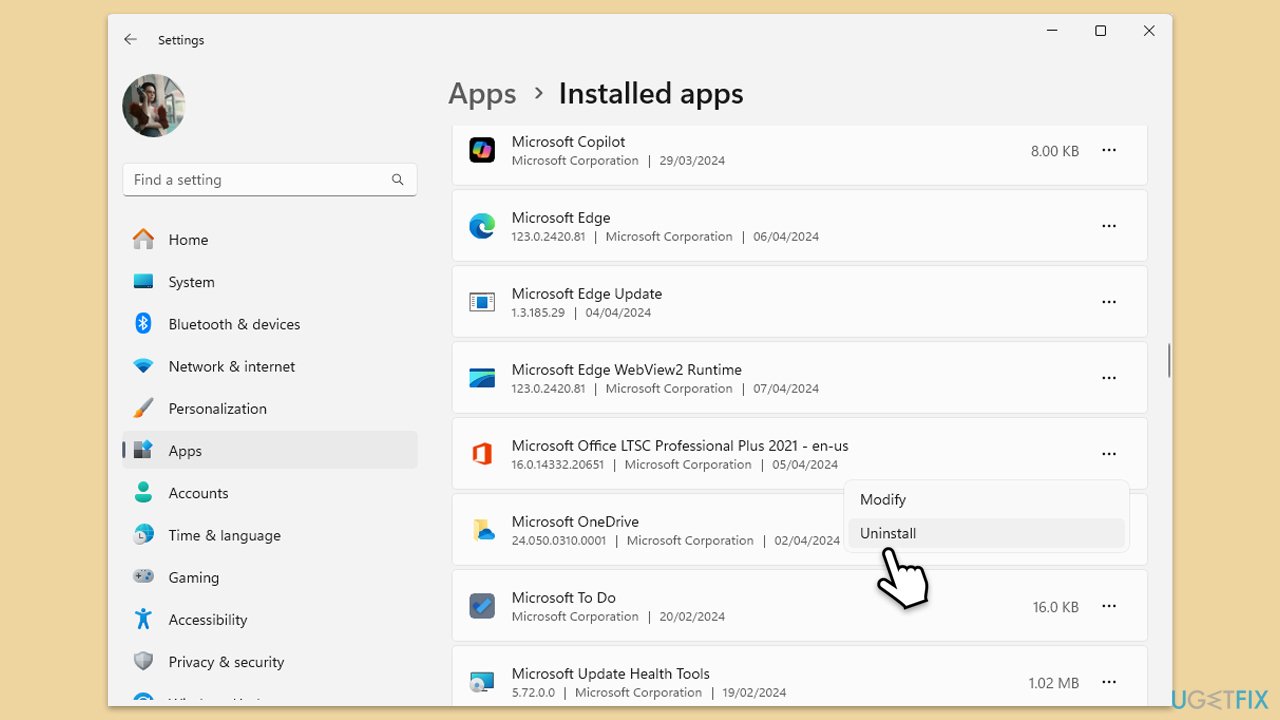
Ce qui précède est le contenu détaillé de. pour plus d'informations, suivez d'autres articles connexes sur le site Web de PHP en chinois!
 Introduction aux outils de développement logiciel
Introduction aux outils de développement logiciel
 Utilisation composée
Utilisation composée
 barre de lancement gratuite
barre de lancement gratuite
 Java effectue une conversion de type forcée
Java effectue une conversion de type forcée
 Liste des dix meilleures applications logicielles de trading de devises
Liste des dix meilleures applications logicielles de trading de devises
 Comment vérifier l'utilisation de la mémoire JVM
Comment vérifier l'utilisation de la mémoire JVM
 Comment acheter et vendre du Bitcoin sur la plateforme Ouyi
Comment acheter et vendre du Bitcoin sur la plateforme Ouyi
 Comment configurer phpstudy
Comment configurer phpstudy